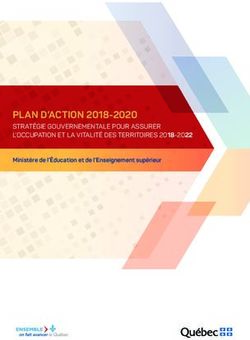LE WEBCLASSEUR ORIENTATION - ÉQUIPE ÉDUCATIVE Mode d'emploi
←
→
Transcription du contenu de la page
Si votre navigateur ne rend pas la page correctement, lisez s'il vous plaît le contenu de la page ci-dessous
LE WEBCLASSEUR
ORIENTATION
ÉQUIPE ÉDUCATIVE
Mode d’emploi
www.onisep.fr | mars 2013 - v3.0.013 | Mode d'emploi Webclasseur Orientation | Equipe éducative
mars 2013 - V3.1 1Adresse de connexion Contact(s) Adresse mél
haubineau@onisep.fr
Mme AUBINEAU (1)
Alsace https://webclasseur.ac-strasbourg.fr eveteau@onisep.fr
Mme VETEAU (1-2)
drostrasbourg@onisep.fr
Mme AUGRAS(1- 2)
Aquitaine https://webclasseur.ac-bordeaux.fr webclasseur-bordeaux@onisep.fr
Mme DESLANDES(1)
Auvergne https://webclasseur.ac-clermont.fr Mme CHADEYRAS (1- 2) vchadeyras@onisep.fr
(1)
Mme DAVID afdavid@onisep.fr
Basse Normandie http://webclasseur.ac-caen.fr Mme FAUVEL (1) sfauvel@onisep.fr
M. MARTIN (1- 2) mmartin@onisep.fr
Mme BOURG (1- 2)
Bourgogne https://webclasseur.ac-dijon.fr webclasseur-dijon@onisep.fr
Mme ZANINI (1- 2)
Mme COURBE (1- 2)
Bretagne http://webclasseur.ac-rennes.fr webclasseur-rennes@onisep.fr
Mme DURAND (1)
https://webclasseur.ac-orleans-tours.fr (admin)
http://lycees.netocentre.fr (si ENT) Mme SZYMAN (1) sszyman@onisep.fr
Centre
https://extranet.ac-orleans-tours.fr/arena (équipes) Mme BOUQUET(2) fbouquet@onisep.fr
http://famille.ac-orleans-tours.fr (élèves, parents)
Mme BONDU (1) ; Mme DRIF (2)
Champagne-Ardenne https://webclasseur.ac-reims.fr webclasseur-reims@onisep.fr
Mme GRASSET (1) Mme KREIN (1)
Corse http://webclasseur-corse.onisep.fr Mme FASCETTI (1) afascetti@onisep.fr
Mme PETITGIRARD (1- 2) ; M. PERRIER (2)
Franche-Comté http://webclasseur.ac-besancon.fr webclasseur-besancon@onisep.fr
Mme ROBBE (1) ; M. TERRILLON (1)
Mme BACHEREAU (1-2) ;
Guadeloupe https://webclasseur.ac-guadeloupe.fr droguadeloupe@onisep.fr
Mme DUVINAGE (1-2)
Guyane droguyane@onisep.fr
(1- 2)
Mme LALANNE
Haute Normandie http://webclasseur.ac-rouen.fr drorouen@onisep.fr
M. GUEROULT (1- 2)
http://passeport-creteil.onisep.fr pofcreteil@onisep.fr
M. BOURLES (1- 2) ; M. DURAND (2)
Ile de France http://passeport-paris.onisep.fr pofparis@onisep.fr
Mme LIA (1-2)
https://webclasseur.ac-versailles.fr pofversailles@onisep.fr
Mme CAZAL (1- 2) jcazal@onisep.fr
La Réunion http://passeport-reunion.onisep.fr M. SAINTE-ROSE (1- 2) csainte-rose@onisep.fr
M. VADASZ (1- 2) ivadasz@onisep.fr
Mme ANGLADE (1) ; Mme COSTER (1)
Languedoc-Roussillon http://webclasseur.ac-montpellier.fr webclasseur-montpellier@onisep.fr
M. PERON (2)
Limousin https://webclasseur.ac-limoges.fr Mme BREIL (1) ; Mme PEUCH (1) drolimoges@onisep.fr
Mme COLLIN (1)
Lorraine http://webclasseur.ac-nancy-metz.fr webclasseur-nancy@onisep.fr
M. RAIZER (2)
Martinique http://webclasseur.ac-martinique.fr Mme VIGEE (1- 2) dvigee@onisep.fr
(1- 2)
Mme BEGAULT ; bbegault@onisep.fr
Midi-Pyrénées http://webclasseur.ac-toulouse.fr
M. TOULEMONDE (1) ttoulemonde@onisep.fr
Mme BEAUCLAIR (1)
Nord-Pas-de-Calais https://webclasseur.ac-lille.fr webclasseur-lille@onisep.fr
Mme WION (2)
PACA/Aix Marseille http://webclasseur.ac-aix-marseille.fr M. ALLARD (2) ; Mme TABUTEAU (1) droaix@onisep.fr
(1- 2)
PACA/Nice http://webclasseur.ac-nice.fr M. THUAUX dronice@onisep.fr
Mme SOURISSEAU (1) vsourisseau@onisep.fr
Pays de la Loire http://webclasseur.ac-nantes.fr
M. REY (2) porey@onisep.fr
M. DAZZAN (2)
Picardie http://webclasseur.ac-amiens.fr/ webclasseur-amiens@onisep.fr
Mle THUILLIEZ (1)
Poitou-Charentes https://webclasseur.ac-poitiers.fr Mme CAZENABE (1) webclasseur_poitiers@onisep.fr
Mme PESSELON (1) fpesselon@onisep.fr
Rhône-Alpes/Grenoble http://webclasseur.ac-grenoble.fr
Mme RUZZIN (2) cruzzin@onisep.fr
Mme BRUCHON (1- 2)
Rhône-Alpes/Lyon http://webclasseur.ac-lyon.fr webclasseur-lyon@onisep.fr
Mlle VIALLAND (1- 2)
(1) : accompagnement pédagogique (2) : accompagnement technique
2 www.onisep.fr | mars 2013 - v3.0.013 | Mode d'emploi Webclasseur Orientation | Equipe éducativeLe webclasseur orientation est un outil numérique de travail, dispo-
nible en ligne. Il est mis à la disposition des équipes éducatives, des
élèves et des parents d’élèves dans chaque académie.
Ministère de l’Éducation nationale Ses objectifs :
Ministère de l’Enseignement supérieur et de
la Recherche • Proposer aux équipes un outil permettant de formaliser la mise en
Office national d’information œuvre du parcours de découverte des métiers et des formations
sur les enseignements et les professions
12 mail Barthélemy Thimonnier, Lognes (PDMF).
77437 Marne-la-Vallée Cedex 2
Publication de l’Onisep • Proposer un lieu d’échanges d’informations et favoriser la com-
munication relative à l’orientation entre les collégiens/lycéens et
Directeur de la publication :
Pascal Charvet les équipes éducatives de l’établissement.
Directeur délégué : • Mettre à disposition des ressources adaptées au niveau et au pro-
Laurent Hugot
fil des utilisateurs.
Rédaction/PAO :
Nathalie Zanini • Permettre aux élèves de construire un projet de formation cohé-
rent, de découvrir les métiers et les formations et d’en conserver
webclasseur-dijon@onisep.fr une trace, tout au long de leur scolarité.
L’orientation de vos élèves ne s’arrête pas aux portes de votre établissement !
Le webclasseur est déployé dans toutes les académies. Cet outil national permet aux élèves
de conserver leurs recherches et travaux du collège au lycée quel que soit leur lieu de
scolarité.
Sommaire
Vue d’ensemble de votre webclasseur ..............................................................4
Se connecter .....................................................................................................................4
Votre page d’accueil........................................................................................................4
Paramètres de votre compte ........................................................................................5
Vos différents espaces ...................................................................................................5
Travailler dans votre espace personnel ............................................................ 6
Enrichir votre espace. .....................................................................................................6
Nouveau : la création de formulaires .........................................................................9
Sauvegarder / importer votre espace ...................................................................... 12
Lien vers les espaces de travail collaboratifs ......................................................... 12
L’espace de vos élèves .......................................................................................13
La gestion des comptes ................................................................................................13
Les droits des élèves .....................................................................................................13
Les outils de communication ............................................................................15
Actualités et événements............................................................................................ 15
La messagerie ................................................................................................................17
Les ressources Onisep...................................................................................... 18
Charte d’utilisation du webclasseur ................................................................19
www.onisep.fr | mars 2013 - v3.0.013 | Mode d'emploi Webclasseur Orientation | Equipe éducative 3VUE D’ENSEMBLE DE VOTRE WEBCLASSEUR
Se connecter
Saisir l’adresse de connexion dans un navigateur
Internet, de préférence Mozilla Firefox.
Entrez votre identifiant et votre mot de passe
(donnés par le référent webclasseur de l’établis-
sement).
Vous êtes ensuite dirigés vers la page d’accueil.
Première chose à faire :
modifier votre mot de passe.
Votre page d’accueil 1
En haut à droite 1 , vous avez 5
accès à vos paramètres.
En cliquant sur « Paramètres 4
de mon compte », vous pou-
vez vérifier et modifier les
3
données vous concernant :
identifiant, civilité, nom, pré- 2
nom, adresse de courriel ainsi
qu’une rubrique qui permet de
modifier votre mot de passe.
Au centre 2 3 vous trouvez
les informations concernant 6
votre établissement.
Grâce aux actualités et à
l’agenda vous êtes informés
de tout ce qui se passe dans
votre établissement.
La barre horizontale 4
contient un menu qui renvoie à vos espaces de travail et vos outils.
Elle permet d’accéder à votre espace personnel, vos espaces de travail, aux ressources Onisep, à votre
messagerie ainsi qu’au module de communication (saisie d’actualités et d’événements).
Les onglets 5 sont des liens directs vers les sites onisep.
Les notifications 6 vous permettent d’avoir une vision synthétique des activités liées au webclas-
seur orientation (publication de documents, questions des élèves, messages de l’équipe éducative par
exemple). Elles évitent une consultation systématique des espaces de vos élèves.
4 www.onisep.fr | mars 2013 - v3.0.013 | Mode d'emploi Webclasseur Orientation | Equipe éducativeParamètres de votre compte
L’ensemble des comptes utilisateurs est généré,
puis mis à jour automatiquement. Il convient donc,
lors de la première connexion, de vérifier votre
profil.
Cliquez sur « Paramètres de mon compte » :
• Vérifiez les informations présentes (identifiant,
civilité, nom et prénom).
• Modifiez votre mot de passe. Vous pouvez
changer de mot de passe à tout moment. En
cas d’oubli, contactez le référent webclasseur
de l’établissement, qui pourra le réinitialiser.
Vous avez donc la possibilité de choisir le même
mot de passe que celui utilisé pour vous connec-
ter sur le réseau de votre établissement.
• Vérifiez votre adresse de courriel. Par défaut,
votre adresse académique est renseignée :
Indiquez votre mot de passe actuel puis cliquez
nomprenom@ac-XXX.fr. Vous pouvez la modi- sur Valider pour enregistrer les changements.
fier en indiquant toute adresse électronique
quel qu’en soit le domaine. Si l’adresse indiquée
est valide, le message arrivera dans le web- Si vous travaillez en demi-classe ou avec des
classeur et dans votre messagerie. Si l’adresse groupes d’élèves, il est possible que vous ne voyiez
n’est pas valide, le message n’arrivera que dans pas vos élèves lors de la première connexion.
le webclasseur. Contactez le référent webclasseur de votre éta-
Chaque professeur est automatiquement rattaché blissement qui créera les groupes nécessaires
à ses classes, par contre, le professeur documen- et effectuera les rattachements professeurs/
taliste, le COP et les autres personnels doivent groupes.
demander leurs rattachements au référent web-
classeur de l’établissement.
Vos différents espaces
L’espace personnel Les espaces de travail
(espace de type individuel, privé). (espaces de type collectif).
Espace réservé et visible par vous seul, l’espace Espaces partagés entre les professionnels et les
personnel vous permet de stocker et d’organiser élèves d’une classe, ils sont visibles de tous, ils
des documents internes au webclasseur, copiés permettent :
à partir de l’espace de travail d’une classe, d’un • d’échanger des documents avec les élèves
groupe ou des ressources Onisep du webclasseur, (dans l’espace classe) ou avec les profession-
des documents externes à l’application : produc- nels (espace groupe).
tions originales ou réalisées à partir de recherches • de consulter le webclasseur de vos élèves.
effectuées et/ou de fichiers téléchargés sur Inter-
• d’envoyer un document directement dans le
net.
webclasseur d’un élève.
Vous pouvez ainsi conserver des documents et les
Vous pouvez ainsi travailler avec une classe, un ou
diffuser vers les espaces de travail.
plusieurs élèves ou un groupe composé de profes-
Quand un élève vous envoie un document, ce der- sionnels de l’établissement.
nier arrive dans votre espace personnel, dans le
« dossier de réception ».
www.onisep.fr | mars 2013 - v3.0.013 | Mode d'emploi Webclasseur Orientation | Equipe éducative 5TRAVAILLER DANS VOTRE ESPACE PERSONNEL
A votre première connexion, votre espace ne Vous avez la possibilité de créer autant de dos-
contient que le « dossier de réception ». siers que vous le souhaitez, puis de les enrichir
Il est destiné à recevoir les productions de vos avec vos documents, formulaires et ressources.
élèves (lorsqu’un élève vous envoie un de ses do- Vous pouvez modifier ou supprimer le dossier en
cuments) et les fiches que vous copiez parmi les sélectionnant les icônes à droite du nom de dos-
ressources du webclasseur. sier.
Enrichir votre espace.
1 - Créer de nouveaux dossiers pour ranger
vos documents.
Cliquez sur :
Donnez un intitulé (champ obligatoire) et une
description (facultative) à votre dossier.
La description sert à définir le dossier de façon
plus précise. Il est important de renseigner ce
champ quand vous créez des dossiers pour les
élèves (ex : Nom du dossier : Orientation / Des- Pour un classement plus fin,
cription : Document de travail sur les différentes utiliser aussi les caractères alpha-
voies d’orientation en 3e). Validez. numériques, par exemple :
Que ce soit dans votre propre dossier ou dans un • 1 - découverte des métiers
espace classe, le classement des dossiers est al-
• 2 - activités de classe en 5e
phabétique.
• 3 - connaissance de soi en 3e
6 www.onisep.fr | mars 2013 - v3.0.013 | Mode d'emploi Webclasseur Orientation | Equipe éducative2 - Ajouter un document
Vous pouvez créer des documents directement dans le webclasseur, importer des fichiers existants ou
piocher dans les ressources proposées (cf p.18)
Cliquez sur :
Ajoutez un titre (obligatoire), choisissez dans
quel dossier sera stocké votre document. Par dé-
faut, il sera rangé dans votre dossier de réception.
Le résumé est facultatif mais utile si vous souhai-
tez partager le document avec l’équipe éducative
ou avec les élèves.
La zone « Description » est le cœur du document.
De nombreux outils sont à votre disposition :
mise en forme, insertion d’images, de liens, de ta-
bleaux...
Vous pouvez agrandir la zone
« Description » avec ce bouton
Ajoutez un fichier joint existant et une adresse
Internet de la forme : http://www.onisep.fr
Indiquez la source du document , puis validez.
http://pof64.onisep.fr/flash_aide/creerdoc.swf
3 - Modifier, supprimer un document
Deux possibilités :
• Dans votre espace personnel, vous avez une
vue d’ensemble de vos dossiers. Vous pouvez
en cliquant sur les différentes icônes, modifier,
déplacer ou supprimer le document.
• Dans votre espace personnel, sélectionnez
le document que vous souhaitez modifier. A
gauche apparaissent les différentes possibilités
qui vous sont offertes.
Centralisez tous vos documents dans
votre espace personnel.
Ils seront faciles à retrouver, même si vous chan-
gez d’établissement. Les sauvegardes sont faites
automatiquement, l’analyse antivirus aussi !
www.onisep.fr | mars 2013 - v3.0.013 | Mode d'emploi Webclasseur Orientation | Equipe éducative 74 - Envoyer un document
Vous pouvez envoyer le document à un ou plu-
sieurs élèves d’une ou plusieurs classes.
Pour cela il vous suffit de :
• choisir un document
• cliquer sur « Envoyer à »
• sélectionner la classe,
• choisir le ou les élèves en cliquant sur la flèche
noire,
• valider.
Vous pouvez accompagner votre envoi d’un mes-
sage.
Les élèves ont la possibilité d’accepter ou de re-
fuser le document. Vous recevez une notification
dans tous les cas.
De même, vous pouvez accepter ou refuser un do-
cument envoyé par un élève.
5 - Copier un document
Utilisez cette option pour copier un document
vers un espace de travail (classe ou groupe).
http://pof64.onisep.fr/flash_aide/receptioncorrection.swf
Toutes les opérations sont immédiates
Les documents sont mis à jour et envoyés instan-
tanément. Ils sont utilisables de suite.
6 - Les notifications
Le système de notifications donne une vision syn-
thétique de vos activités, espace par espace.
8 www.onisep.fr | mars 2013 - v3.0.013 | Mode d'emploi Webclasseur Orientation | Equipe éducativeNouveau : la création de formulaires
Cette fonctionnalité vous permet de créer des
questionnaires pour les élèves, en fonction de
vos besoins : étude d’un métier avec questions/
réponses, résumé d’une interview de profes-
sionnel...
Dans votre espace personnel, ou dans un autre
espace de travail, cliquer sur « Nouveau for-
mulaire », dans le menu de gauche.
Indiquer un titre, un dossier de destination, un
résumé, puis ajouter les éléments de formulaire
en cliquant sur les différents éléments de bas
de page. Tous les champs peuvent êtres rendus
obligatoires.
Ne pas oublier de valider à chaque ajout
d’élément et à la fin du formulaire !
1 - Le champ texte.
Il permet de saisir une question avec réponse
unique courte (par défaut de 500 caractères).
La réponse sera affichée dans un champ, ou au fil
du texte, c’est à dire intégrée à la phrase.
Exemple, en saisie :
réponse présentée dans un champ :
réponse présentée au fil du texte :
www.onisep.fr | mars 2013 - v3.0.013 | Mode d'emploi Webclasseur Orientation | Equipe éducative 92 - Le champ de texte multilignes. Il permet une réponse plus longue (par défaut, de 6000 caractères). 3 - La liste déroulante. Elle permet à l’élève de choisir une réponse parmi celles que vous aurez saisies à l’avance. Saisir l’in- titulé de la question, puis cliquer sur « Ajouter une valeur » pour saisir les propositions. Vous pouvez ajouter autant de valeurs que néces- saire. 4 - Les cases à cocher. Elles sont utilisées pour des questions à réponses simples. Vous pouvez les afficher sur une, deux ou trois colonnes. Les élèves peuvent cocher plusieurs réponses. Résultat : sur 3 colonnes sur 1 colonne 10 www.onisep.fr | mars 2013 - v3.0.013 | Mode d'emploi Webclasseur Orientation | Equipe éducative
5 - Les listes de choix.
Ou « cases radio ».
Si l’élève sélectionne un choix, cela désélectionne automatiquement les autres.
6 - Les tableaux de listes de choix.
Ils vous permettent d’élaborer des questions sous
forme de tableau multilignes, avec une seule ré-
ponse possible pour chaque ligne.
« Liste de choix » correspond aux possibilités de
réponse.
7 - Les tableaux de cases à cocher.
Ils fonctionnent sur le même principe, mais avec
plusieurs choix de réponse pour chaque énoncé.
8 - Le paragraphe de texte.
Il vous permet d’ajouter des images, des consignes,
pour aider les élèves à bien remplir le formulaire.
Cet outil comporte des options de mise en page
identiques au document, avec également la pos-
sibilité d’insérer des liens vers des sites, des ta-
bleaux...
Vous avez 3 modes d’utilisa-
Vous pouvez utiliser et tion des formulaires : consultation
diffuser les formulairess (par défaut), saisie et modification.
comme des documents ts
standards. Les élèves ne
Attention, si vous envoyez un formulaire à un élève, puis que vous
peuvent pas modifier les
modifiez l’original, le formulaire de l’élève ne sera pas modifié. Les
questions, mais peuventt le
deux fichiers deviennent indépendants !
remplir et vous le renvoyer.
oyer.
Les élèves ne peuvent pas modifier le titre du formulaire (par exemple
pour ajouter leur nom), mais vous savez toujours qui vous l’a envoyé,
puisque le nom de l’auteur s’affiche.
www.onisep.fr | mars 2013 - v3.0.013 | Mode d'emploi Webclasseur Orientation | Equipe éducative 11Sauvegarder / importer votre espace
Vous devez sauvegarder votre espace si vous L’import d’une sauvegarde ne supprime pas le
changez d’académie, si vous allez travailler dans contenu existant mais ajoute les documents sau-
un établissement avec un autre statut (public/pri- vegardés au contenu actuel du dossier personnel.
vé) ou si vous êtes nommé dans un établissement
qui n’a pas le webclasseur. Remarque : les dossiers vides ne sont pas sauve-
gardés, donc pas restaurés.
Cliquez sur le bouton : Vous pouvez sauvegarder les espaces classe au
Une fenêtre s’ouvre qui vous invite à enregistrer même titre que votre espace personnel.
le fichier de type .zip (fichier compressé). Vous exportez ainsi l’intégralité du contenu, que
Pour restaurer vos données, cliquez sur : vous soyez ou non l’auteur du document. Ainsi, en
plus de vos propres documents, vous gardez tout
le travail fait en équipe.
Lien vers les espaces de travail colla-
boratifs
Vous avez la possibilité de travailler avec une
classe ou avec un groupe (de professeurs, d’élèves
ou les deux).
Rappel : si vous travaillez en demi-classe ou
avec des groupes d’élèves, il est possible que
vous ne voyiez pas vos élèves lors de la première
connexion. En effet, les classes entières sont at-
tribuées aux professeurs.
Contactez le référent webclasseur de votre éta-
blissement qui créera les groupes nécessaires
et effectuera les rattachements professeurs/
groupes.
Ces espaces fonctionnent sur le même modèle
que votre espace personnel.
Vous pouvez donc créer de nouveaux dossiers ou
documents, les modifier, les déplacer ou les sup-
primer.
L’onglet envoie une notification
visible de tous les utilisateurs qui partagent cet
espace avec vous (équipe éducative et élèves).
Des espaces de travail à la carte
Afin de vérifier toutes les notifications d’une classe
ou d’un groupe sélectionnez . Demandez au référent webclasseur
de votre établissement de créer une
« Salle des profs » virtuelle. Vous pour-
rez travailler avec vos collègues avant
d’envoyer les documents aux élèves.
12 www.onisep.fr | mars 2013 - v3.0.013 | Mode d'emploi Webclasseur Orientation | Equipe éducativeL’ESPACE DE VOS ÉLÈVES
Sélectionnez la classe ou le groupe avec lequel
vous souhaitez travailler.
Espace protégé !
Les élèves ne peuvent, en aucun cas,
communiquer directement entre eux.
Vous êtes maintenant dans l’espace collaboratif
de la classe ou du groupe.
Le menu de gauche comporte une rubrique sup-
plémentaire : Espace élève.
La gestion des comptes
Différentes options sont possibles :
• option 1 : consulter les espaces personnels des
élèves et leur fiche profil
• option 2 : consulter les espaces personnels des Les droits des élèves
élèves, leur fiche profil et les paramètres de Les élèves ont accès aux espaces collaboratifs de
leur compte type classes et / ou groupe.
• option 3 : consulter les espaces personnels des Ils ont le droit de :
élèves, leur fiche profil et modifier les para- • modifier leurs paramètres (identifiant, nom,
mètres de leur compte, en particulier, imprimer prénom, mot de passe, adresse de messagerie)
la liste des identifiants / mots de passe des
• créer / modifier leur fiche profil
élèves de la classe ( )
et réinitialiser leur mot de passe en cas d’ou- • créer des dossiers, documents dans leur es-
bli. pace individuel
• voir / copier les documents présents dans les
espaces collaboratifs
Par défaut, l’option 1 est activée. La gestion des
comptes des élèves est alors laissée au référent • vous contacter en laissant un message dans
webclasseur de l’établissement. Pour tout chan- vos notifications ou par la messagerie intégrée.
gement, le chef d’établissement doit faire une de- Mais ils ne peuvent pas :
mande à la délégation régionale de l’Onisep. • déposer de documents dans les espaces
• écrire à un autre élève,
• voir les espaces des autres élèves
Un tutoriel webclasseur est disponible pour vos
élèves, afin de faciliter la prise en main de l’outil.
www.onisep.fr | mars 2013 - v3.0.013 | Mode d'emploi Webclasseur Orientation | Equipe éducative 13Consulter le webclasseur d’un élève
Sélectionnez la classe ou l’espace de travail de Vous obtenez la liste de tous les élèves de la
l’élève, puis cliquez sur « Espaces élèves » classe.
Cliquez ensuite sur les icône situées en face du
nom pour consulter l’espace individuel, la fiche
profil et/ou les paramètres du compte.
espace individuel, paramètres du compte
Vous pouvez ainsi vérifier et
commenter le travail fait par
vos élèves.
fiche profil
La première séance avec vos élèves : changez les mots de passe !
Un nouvel outil, de nouveaux mots de passe ?
Pas de panique, les élèves peuvent utiliser les mêmes identifiants que ceux utilisés dans
l’établissement. Il suffit de les modifier à la première connexion.
De plus, si le webclasseur est intégré à un Environnement numérique de travail (ENT) doté d’une
authentification unique, vous n’aurez pas de problème : la connexion avec le webclasseur sera faite
automatiquement.
Le référent webclasseur de l’établissement peut vous aider.
14 www.onisep.fr | mars 2013 - v3.0.013 | Mode d'emploi Webclasseur Orientation | Equipe éducativeLES OUTILS DE COMMUNICATION
Actualités et événements
Ces modules peuvent être désactivés sur demande du chef d’éta-
blissement.
Cliquez sur l’onglet « Communication ».
http://pof64.onisep.fr/flash_aide/actualite.swf
Vos contributions s’affichent immédiatement, ce
qui vous permet de les modifier ou les supprimer
rapidement.
Vous pouvez saisir une nouvelle actualité (qui peut
être une information, une annonce) ou un nouvel
événement (programmable dans l’agenda).
1 - Saisie d’une actualité
Cliquez sur
Le titre et la date de mise en ligne sont obliga-
toires. Vous pouvez renseigner une date de mise
en ligne ultérieure. Votre contribution ne sera vi-
sible qu’à partir de la date que vous aurez indi-
quée.
Renseignez les autres champs. Vous pouvez ajou-
ter une photo (de préférence carrée pour un affi-
chage optimal, même si le webclasseur contient
un outil de redimensionnement automatique
d’image). Ajoutez des fichiers joints éventuels,
puis sélectionnez les destinataires ciblés : qui doit
voir votre contribution :
• l’équipe professionnelle d’une classe ou plu-
sieurs classes
• les élèves d’une ou plusieurs classes
• les parents des élèves
• tous les professionnels de l’établissement
• tous les professeurs principaux de l’établisse-
ment
Vous pouvez sélectionner les utilisateurs de tous
les établissements dans lesquels vous intervenez.
Faites passer l’info...
Les parents ont aussi un accès au webclas-
seur. Vous pouvez les tenir informés des évé-
nements à venir, des actions en cours.
www.onisep.fr | mars 2013 - v3.0.013 | Mode d'emploi Webclasseur Orientation | Equipe éducative 152 - Saisie d’un événement Les événements sont visibles dans l’agenda. La saisie est similaire à celle d’une actualité, mais avec une finalité bien différente. Un événement s’affiche immédiatement. Il n’est pas possible de différer sa publication. Renseignez le titre, les date et heure, un résumé et une description. Joignez les fichiers éventuel- lement associés. Choisissez le public ciblé, puis validez la page. Votre contribution est en ligne. Lorsque qu’un membre de l’équipe éducative met en ligne une actualité ou un événement, chaque utilisateur peut savoir qui d’autre est destinataire de la brève, dans le cadre vert « Informations événement ». Vous savez immédiatement si les élèves, les pa- rents ou tous les professeurs sont informés. 16 www.onisep.fr | mars 2013 - v3.0.013 | Mode d'emploi Webclasseur Orientation | Equipe éducative
La messagerie
Ce module peut être désactivé sur demande du chef d’établissement.
La messagerie intégrée au webclasseur fonc-
tionne sur le même principe qu’une messagerie
traditionnelle.
Vous composez un message en indiquant un objet,
un contenu, une pièce jointe éventuelle et en sé-
lectionnant les destinataires.
Dans le webclasseur, les destinataires ne peuvent
être que des utilisateurs déjà enregistrés : vos
collègues (les autres professionnels de l’établis-
sement), et vos élèves.
Votre adresse professionnelle (académique) est
déjà renseignée. Ainsi, lorsqu’un correspondant
vous adresse un message, vous le recevez dans
votre webclasseur et dans votre messagerie pro-
fessionnelle (voir le chapitre « Paramètres de
votre compte », p.3).
Comme indiqué en page 8, les élèves ne peuvent
écrire qu’aux aux professionnels rattachés à leur
classe ou leurs groupes (professeurs, documenta-
liste, COP, CPE...).
Il est maintenant possible de répondre ou de
transférer un message reçu (à un professionnel
ou à un élève) en cliquant directement sur l’icône
appropriée :
• soit après avoir ouvert le message, avec les
fonctions présentées dans le menu de gauche :
• soit dans la boîte de réception. http://pof64.onisep.fr/flash_aide/messagerie.swf
répondre au transférer le
message message
www.onisep.fr | mars 2013 - v3.0.013 | Mode d'emploi Webclasseur Orientation | Equipe éducative 17LES RESSOURCES ONISEP
Le Webclasseur orientation met à votre disposition
des ressources pour vous aider à mettre en place
le parcours de découverte des métiers et des for-
mations et accompagner les élèves dans l'élabo-
ration de leur projet de formation et d'orientation.
Lorsqu'un document-ressource vous intéresse,
vous pouvez l'importer dans votre espace person-
nel en cliquant sur le bouton
Il vous sera possible de le modifier à votre conve-
nance avant de le publier dans l'espace classe.
Les ressources sont choisies en fonction des ob-
jectifs fixés pour chaque niveau de la 5e à la 3e,
en collège et de la 2de à la Terminale, en lycée.
Cependant, il est possible d'adapter une activité
pour la mettre en œuvre à un autre niveau.
Vous trouverez :
• des activités de classe : séquences pédago-
giques à mener avec la classe
• des documents d’information (textes officiels,
productions partenariales et mise à disposition
du bouquet de services ONISEP). Ils peuvent
être utilisés comme supports d’information
dans différents contextes (réunions d’informa-
tion collective, consultation individuelle, entre-
tien documentaire).
• un kit élève regroupe des guides et des liens
dédiés aux élèves.
http://pof64.onisep.fr/flash_aide/ressource.swf
18 www.onisep.fr | mars 2013 - v3.0.013 | Mode d'emploi Webclasseur Orientation | Equipe éducativeCHARTE D’UTILISATION DU WEBCLASSEUR
L’Onisep, établissement public sous tu- d’Etablissement, chargée d’administrer Il est précisé que dès lors que l’Utilisa-
telle du ministère de l’éducation natio- le Webclasseur teur utilise le Service Webclasseur, il a
nale et du ministère de l’enseignement Utilisateurs : désigne les utilisateurs fi- connaissance de la présente Charte et
supérieur et de la recherche, élabore naux du Webclasseur, soit : de l’obligation de respecter les règles et
et diffuse, auprès de tous les publics conditions qui y figurent.
- les élèves
(jeunes, familles, enseignants, person- L’accès au Service est soumis à une
nels de l’orientation) l’information né- - les parents d’élèves ou tuteurs
identification préalable de l’Utilisateur,
cessaire et indispensable sur les mé- - les personnels enseignant qui dispose alors d’un «Compte d’accès
tiers, les formations et l’orientation, - le personnel de l’administration personnel» aux ressources et services
sous forme écrite et numérique. proposés.
- l’inspection et d’une manière générale,
Dans le cadre de la mise en place l’ensemble des personnels de formation, Le compte d’accès d’un Utilisateur est
des espaces numériques de tra- administratifs, techniques, ouvriers, constitué d’un identifiant et d’un mot de
vail, fortement encouragée par sociaux, de santé et de service et tous passe strictement personnels et confi-
le ministère de l’éducation natio- ceux qui, dans les établissements sco- dentiels. Leur usage ne peut en aucun
nale, l’Onisep a développé un outil : laires et les écoles, participent à la for- cas être cédé à un tiers à quelque titre
le webclasseur. mation des élèves. que ce soit. L’Utilisateur est responsable
Le webclasseur permet la fourniture de - éventuellement, les partenaires exté- de leur conservation.
ressources et services numériques au rieurs à l’éducation nationale (collecti- La gestion des mots de passe relève
sein de l’établissement qui en est doté. vités, tuteurs de stage ou maîtres d’ap- uniquement du Référent de l’Etablisse-
La présente Charte définit les conditions prentissage, responsable d’entreprise, ment.
générales d’utilisation des outils et ser- etc...). Une première diffusion des identifiants
vices mis à disposition des utilisateurs. et mots de passe des Utilisateurs du
La Charte précise les droits webclasseur est effectuée par le Réfé-
et obligations que les utilisa- 1- Description des services rent de l’Etablissement, sous la respon-
teurs s’engagent à respecter. proposés et accès sabilité du chef d’Etablissement. Ces
1.1. Le Webclasseur offre à l’Etablisse- mots de passe sont des mots de passe
ment et aux Utilisateurs : générés automatiquement. Les Utilisa-
Définitions teurs sont invités à changer leur mot de
Webclasseur : désigne l’outil dans sa - un accès à des espaces individuels et
passe à leur première connexion. Une
globalité, à savoir : l’application infor- partagés (espaces de publication),
fois changé, le mot de passe n’est plus
matique ainsi que le service d’accompa- - un agenda de groupes, visible par quiconque. Le Référent n’a
gnement et de fourniture de ressources L’Application est gérée sous la respon- plus accès aux mots de passe. En cas de
de l’Onisep. sabilité du Chef d’Etablissement. perte de mot de passe, le Référent pour-
webclasseur est une marque déposée 1.2. Le service Webclasseur offre à l’Eta- ra générer un nouveau mot de passe et
par l’Onisep qui est seul titulaire des blissement et aux Utilisateurs : le diffuser à l’Utilisateur qui en fera la
droits afférents. demande. Le Référent n’aura à nouveau
- des ressources en ligne, gérées et
Service webclasseur : désigne le service plus accès au nouveau mot de passe.
mises à jour au moins 2 fois par an au
d’accompagnement et de fourniture de niveau national et régional L’ouverture du compte d’accès implique
ressources de l’Onisep. techniquement que des outils et ser-
- des actualités publiées par la Déléga-
Application : désigne le système infor- vices spécifiques sont mis à la disposi-
tion régionale de l’Onisep
matique nécessaire au fonctionnement tion de l’Utilisateur. L’Utilisateur s’en-
- une formation et un accompagnement gage à respecter les conditions d’usages
du Webclasseur et qui peut être celui
à son utilisation (notamment licences) des outils et ser-
proposé par l’Onisep ou tout autre com-
patible avec le Service de l’Onisep. - un suivi technique vices correspondants.
Ressources : désigne l’ensemble des Le Service Webclasseur est un produit Le droit d’accès, ci-dessus, est person-
documents et éléments de l’Onisep. de l’Onisep. L’Onisep est seul habilité à nel, incessible et temporaire. Il fait l’ob-
L’ensemble des Ressources fournies par le gérer, l’alimenter et le modifier. jet d’un renouvellement annuel tacite. Il
l’Onisep dans le cadre des présentes est 1.3. Accès aux services disparaît dès que son titulaire ne répond
protégé par le Code de la propriété intel- plus aux critères d’attribution.
L’Utilisateur bénéficie d’un accès aux
lectuelle. L’Onisep est seul propriétaire Services webclasseur proposés par
de l’ensemble de ces Ressources. l’Onisep, avec éventuellement des res- 2. Engagements de l’utilisa-
ENT : désigne l’espace numérique de trictions en fonction des droits qui s’at-
travail auquel peut être rattaché le Web- tachent à son profil. teur
classeur. L’Etablissement fait bénéficier l’Utilisa- 2.1. L’Utilisateur s’engage à respecter la
teur d’un accès aux outils et services. présente Charte d’Utilisation. L’utilisa-
Etablissement : désigne l’établissement
S’agissant des élèves mineurs, le Chef tion du Webclasseur implique l’accepta-
scolaire ou l’école responsable de l’outil
d’Etablissement est chargé d’en infor- tion pleine et entière de la Charte.
Webclasseur et au sein duquel le Web-
classeur peut être utilisé. L’accès, la mer la ou les personnes majeures bé- 2.2. L’Utilisateur s’engage à respecter
gestion et mise en œuvre du Webclas- néficiant sur eux de l’autorité légale l’ensemble des lois et règlements en vi-
seur sont sous la responsabilité du Chef pour les représenter et de recueillir leur gueur.
d’Etablissement. consentement et adhésion à la Charte L’Utilisateur s’engage notamment à uti-
Référent de l’Etablissement : désigne la selon les modalités qu’il jugera les plus liser le Service webclasseur :
personne, sous la responsabilité du chef adéquates. - dans le respect des lois relatives à la
www.onisep.fr | mars 2013 - v3.0.013 | Mode d'emploi Webclasseur Orientation | Equipe éducative 19propriété littéraire et artistique; Il s’engage notamment à : de protection des élèves et notamment
- dans le respect des lois relatives à l’in- - ne pas communiquer à un tiers ses des mineurs, ou dans un souci de sécu-
formatique, aux fichiers et aux libertés; codes d’accès personnels ; rité du réseau et/ou des ressources.
- dans le respect des règles relatives à - ne pas chercher à accéder à des ser-
la protection de la vie privée et notam- vices, applications, ressources auxquels 5. Ressources numériques
ment du droit à l’image d’autrui, son profil ne lui donne pas accès (pira-
tage de codes d’accès ou de sessions) mises à disposition des utili-
- en s’assurant de ne pas envoyer de
messages à caractère raciste, porno- - ne pas interrompre le fonctionnement sateurs par l’onisep
graphique, pédophile, injurieux, diffama- normal du réseau ou d’un des systèmes Les Utilisateurs seront informés des
toire... et, de manière générale, à ne pas connectés ; droits autorisés pour chacune des
diffuser d’informations présentant le ca- - ne pas développer, installer ou copier œuvres que l’Onisep intégrera (consul-
ractère d’un délit. des programmes destinés à contourner tation, impression, projection, de tout
Lorsque l’Utilisateur est amené à consti- la sécurité, saturer les ressources; ou partie ainsi que l’indication des péri-
tuer des fichiers comportant des don- mètres d’utilisation travail : classes, éta-
- ne pas introduire de programmes nui-
nées à caractère personnel telles que blissements, intranet, Internet ...).
sibles;
définies par la loi du 6 janvier 1978 rela- L’ensemble des Ressources mis à dispo-
- être vigilant sur l’installation de logi-
tive à l’informatique, aux fichiers et aux sition par l’Onisep dans le cadre du Web-
ciels susceptibles de modifier la configu-
libertés, il veillera en particulier : classeur est protégé par le Code de la
ration des machines.
- à respecter les procédures préalables Propriété Intellectuelle.
auprès de la CNIL; webclasseur est une marque déposée de
L’Utilisateur s’engage à informer im- l’Onisep.
- à procéder à l’information préalable
médiatement le Chef d’Etablissement
des personnes concernées quant à la fi- Toute utilisation de ces éléments non ex-
et/ ou l’Onisep le cas échéant de toute
nalité et les destinataires du traitement pressément prévue dans les présentes
perte, de toute tentative de violation ou
de ces informations ; est interdite, sauf autorisation expresse
anomalie relative à une utilisation de
- à n’effectuer auprès de mineurs, au- et préalable de l’Onisep.
ses codes d’accès personnels.
cune collecte d’informations concernant
l’entourage familial, le mode de vie des
parents, leur statut socio-professionnel, 3 – Engagements de l’onisep 6. Protection des données à
leur religion, et plus généralement toute L’Onisep met à la disposition de l’Eta-
caractère personnel de l’uti-
information dont la collecte est interdite blissement et de l’Utilisateur les ser- lisateur
par la loi. vices décrits à l’article 1.2 L’Établissement et l’Onisep s’engagent
L’Onisep garantit qu’il est titulaire des à respecter les règles légales de protec-
Lorsque l’Utilisateur est amené à utili- droits relatifs aux Ressources permet- tion des données à caractère personnel
ser des documents protégés par le droit tant leur utilisation telle qu’elle est pré- de l’Utilisateur.
d’auteur ou des droits voisins du droit vue dans les présentes. Conformément à la loi n°78-17 du 6 Jan-
d’auteur dans le cadre des services de L’Onisep assure la mise à jour des Res- vier 1978 relative à l’informatique, aux
publication proposés dans le Webclas- sources fournies. fichiers et aux libertés, les Utilisateurs
seur, il est rappelé ici, la nécessité pour disposent d’un droit d’accès, de rectifi-
l’Utilisateur de bénéficier d’une autori- L’Onisep s’engage à tout mettre en
œuvre pour assurer le service, sans ga- cation et de suppression des données
sation, de faire figurer, pour chacun des les concernant. Pour toute demande, il
documents concernés, une information rantir cependant que les services soient
exempts de toute interruption, retard, conviendra d’écrire à l’ONISEP – Dépar-
sur leur propriété intellectuelle (nom(s) tement informatique- Webclasseur, 12
et qualité(s) du (ou des) auteur(s), incident de sécurité, erreur ou perte de
données. mail Barthélemy Thimonnier, Lognes, 77
sources et date de création), des pré- 437 Marne la Vallée cedex 2.
cisions quant au caractère de chaque retard, incident de sécurité, erreur ou
perte de données. L’accès aux données à caractère per-
document (original ou adapté, nature
sonnel dans le cadre du Service web-
des adaptations), ainsi qu’une indication Le Service webclasseur de l’Onisep et classeur par l’Onisep a fait l’objet d’une
précise sur les modes d’utilisation auto- son fonctionnement dépendent de l’Ap- déclaration à la CNIL (avis favorable de
risés. plication choisie par l’Etablissement et la CNIL du 11 mai 2009).
Protection de l’image : gérée sous sa responsabilité.
Il est rappelé que la publication de pho-
tographies de mineurs sur Internet ou
tout autre support, requiert obligatoire-
4. Contrôle LE NON-RESPECT DES PRINCIPES
ment une autorisation préalable de leurs 4.1. L’Onisep se réserve le droit de ETABLIS OU RAPPELES PAR LA
représentants légaux. contrôler le contenu du Webclasseur CHARTE POURRA DONNER LIEU A
et autres documents publiés en vue UNE LIMITATION OU UNE SUPPRES-
2.3. L’Utilisateur est responsable de
de s’assurer du respect des conditions SION DE L’ACCES AUX OUTILS ET
l’usage qu’il fait du Webclasseur. Il est
d’utilisation des services énoncées par SERVICES DU WEBCLASSEUR, ET A
notamment responsable, à son niveau,
la présente Charte. DES SANCTIONS PREVUES DANS LES
de l’utilisation du système informatique,
L’Onisep se réserve le droit de retirer les LOIS ET REGLEMENTS.
du réseau, et des ressources informa-
tiques locales et s’engage à ne pas ap- Ressources fournies ou de demander la
porter volontairement de perturbations suspension des applications permettant
à son/leur fonctionnement. la publication de documents en cas de
non-respect de la Charte et notamment
L’Utilisateur s’engage à ne pas effectuer, Le 1er juin 2011
en cas d’utilisation contraire à la voca-
de manière volontaire, des opérations
tion éducative du Webclasseur.
pouvant nuire au fonctionnement du ré-
seau de même qu’à l’intégrité des res- 4.2. Des contrôles techniques peuvent
sources informatiques. être effectués notamment dans un souci
20 www.onisep.fr | mars 2013 - v3.0.013 | Mode d'emploi Webclasseur Orientation | Equipe éducativeVous pouvez aussi lire